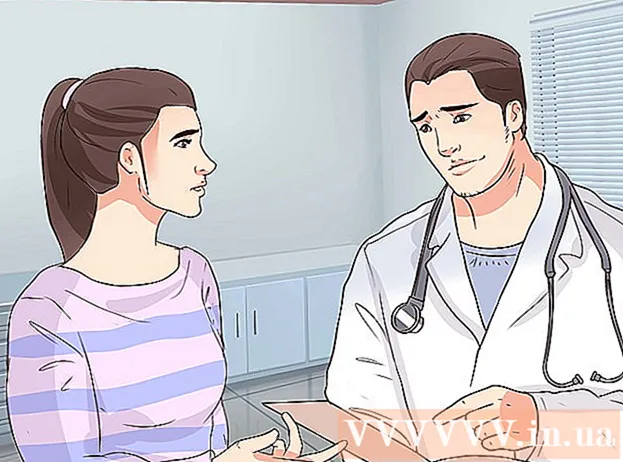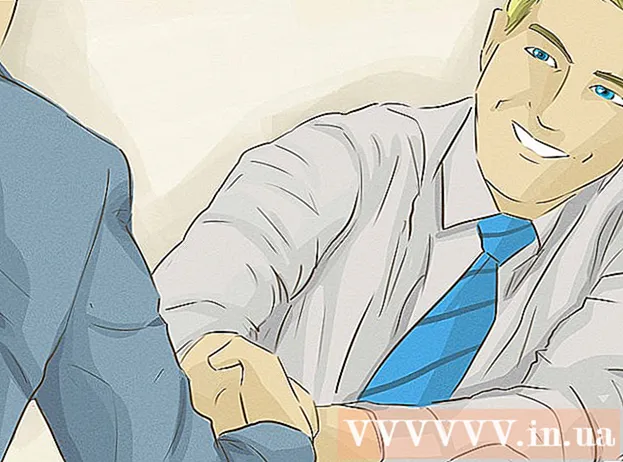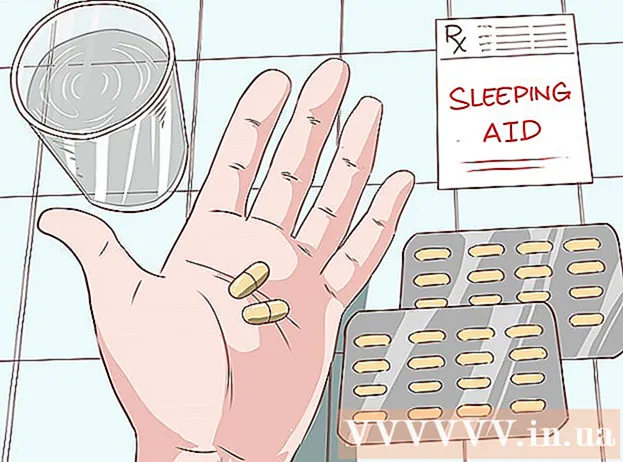Муаллиф:
Laura McKinney
Санаи Таъсис:
7 Апрел 2021
Навсозӣ:
26 Июн 2024

Мундариҷа
VirtualBox ба эҷоди компютерҳои маҷозӣ имкон медиҳад, ки қодиранд якчанд системаи амалиётиро бидуни ниёз ба режими пурборкунандаи дугона ё конфигуратсияи сахтафзор иҷро кунанд. Насби VirtualBox он қадар мураккаб нест, вақти зиёд барои насби системаи амалиёти стандартӣ сарф мешавад. Барои насб кардани VirtualBox ва системаи оператсионӣ ба қадами 1 зер нигаред.
Қадамҳо
Қисми 1 аз 3: Насби VirtualBox
VirtualBox -ро зеркашӣ кунед. Шумо метавонед VirtualBox-и Oracle -ро аз сайти таҳиягар комилан ройгон зеркашӣ кунед. Бояд нусхаи ба системаи амалиётӣ мувофиқро зеркашӣ кунед.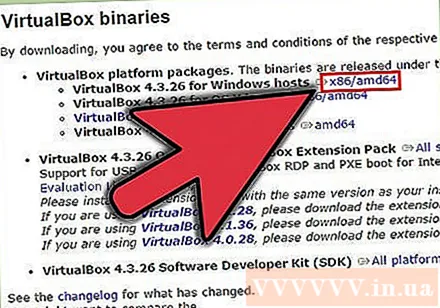
- Имкониятҳои зиёде барои системаи оператсионии Linux мавҷуданд. Маҷмӯаи барои Linux мувофиқро интихоб кунед ё агар дар рӯйхат Linux-ро надида бошед, "Ҳама паҳнкуниҳо" -ро истифода баред.

Барномаи VirtualBox -ро насб кунед. Агар шумо Windows -ро истифода баред, файли насбро ду маротиба пахш кунед ва сатрҳоро иҷро намоед. Агар шумо Mac -ро истифода баред, файли DMG-и нав боркардашударо кушоед ва файли VirtualBox-ро ба ҷузвдони Барномаҳо кашед.- Ҳангоми насби Windows, танзимоти пешфарзро нигоҳ доред.

Барномаро оғоз кунед. VirtualBox ба шумо имкон медиҳад, ки якчанд мошини маҷозиро идора кунед ва ба осонӣ мошинҳои нав созед. Шумо метавонед VirtualBox-ро мустақиман дар барномаи сабт иҷро кунед ё аз нишонае дар мизи кории худ бор кунед. таблиғ
Қисми 2 аз 3: Эҷоди мошини виртуалӣ
Диски насбро ҷамъ кунед. Ҳангоми сохтани мошини маҷозӣ, шумо бояд системаи амалиётиро тавре, ки одатан мехостед насб кунед. Ин маънои онро дорад, ки ба шумо диски насби системаи оператсионӣ лозим аст, агар шумо мехоҳед онро дар мошини виртуалӣ насб кунед.
- Агар шумо файли ISO-ро барои диски насб зеркашӣ кунед, шумо метавонед мундариҷаро ба DVD-и холӣ сӯзонед ё мустақиман аз файли ISO насб кунед.

Тугмаи "Нав" -ро интихоб кунед. Ин ба устод имкон медиҳад, ки раванди сохтани мошини маҷозиро боз кунад.
Системаи амалиётиро муайян кунед. Дар экрани якуми устод аз шумо хоҳиш карда мешавад, ки мошини нави виртуалиро номбар кунед ва системаи амалиётиеро, ки мехоҳед насб кунед, интихоб кунед. Системаи амалиётиро аз менюи Намуди интихоб кунед ва дар менюи Версия версияи мувофиқро интихоб кунед.
- Масалан, агар шумо Windows 7 насб карда истодаед, шумо бояд дар менюи Type "Microsoft Windows" -ро интихоб кунед ва пас дар менюи Version "Windows 7" -ро интихоб кунед.
- Агар шумо версияи 64-битаи системаи оператсионии худро насб кунед, боварӣ ҳосил кунед, ки дар менюи Версия варианти 64-битаро интихоб кунед.
Танзими RAM. Шумо бояд миқдори RAM-ро барои мошини виртуалӣ муайян кунед. VirtualBox худкор андозаи ҳадди ақаллро барои системаи оператсионӣ интихоб мекунад, аммо шумо метавонед онро худсарона кам ё кам кунед.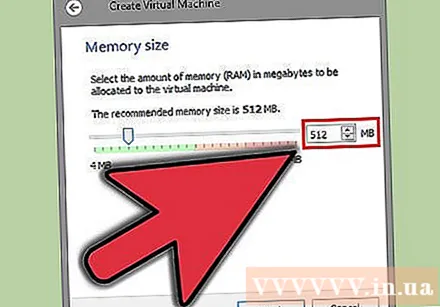
- Шумо метавонед миқдори RAM-ро интихоб кунед, ки ба ҳаҷми барои насб кардани системаи оператсионӣ баробар аст.
- Ҳадди аксарро интихоб накунед, зеро ин ҳангоми коркарди мошини виртуалӣ барои системаи амалиётии муқаррарӣ дигар дастрас нахоҳад шуд.
Таҷҳизоти виртуалӣ эҷод кунед. Барои насб кардани системаи амалиётӣ ва барномаҳо, мошини виртуалӣ ба диски сахти маҷозӣ ниёз дорад. Ин диски сахти маҷозӣ дар фазои холӣ дар мошин сохта шудааст. VirtualBox вобаста ба системаи оператсионӣ андозаи мувофиқро таъин мекунад, шумо метавонед онро худатон танзим кунед.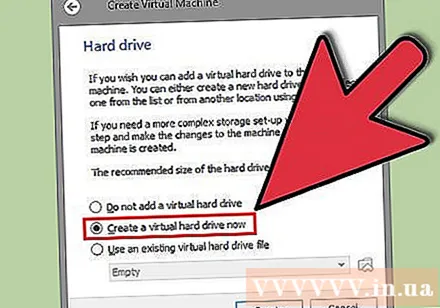
- Боварӣ ҳосил кунед, ки диски сахти виртуалӣ барои насб кардани системаи оператсионӣ фазои кофӣ дорад. Барои муайян кардани ҳаҷми ҳадди ақали истифода мушаххасоти системаи амалиётиро санҷед.
- Дар хотир доред, ки ҳама гуна барномаҳои насбшуда ба хотираи диски сахти виртуалӣ менависанд, бинобар ин онро ба нақша гиред.
- Формати маъмултарини виртуалии гардонандаи сахт VDI (VirtualBox Image Disk) мебошад.
Насб кардани системаи амалиётиро оғоз кунед. Пас аз ба танзим даровардани мошини виртуалӣ, устод пӯшида мешавад ва ба экрани асосии VirtualBox меравад. Дастгоҳи навро дар менюи чап ду маротиба пахш кунед, то ки онро бори аввал оғоз кунед.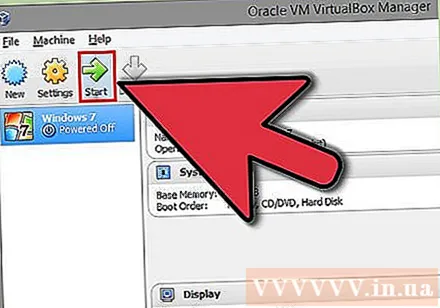
- Ёвари нав пайдо мешавад, ки ба оғози насби системаи амалиётӣ кӯмак мекунад.
- Агар шумо аз диск насб карда истодаед, дискро ба компютери худ ворид кунед ва "Диски ҳост" -ро интихоб кунед ва пас аз менюи кашолакунанда ҳарфи мувофиқи гардонандаро интихоб кунед.
- Агар шумо аз файли тасвир насб кунед, тасвири ҷузвдонро клик кунед то ба он дар компютери худ ворид шавед ва насбро оғоз кунед.
Системаи амалиётиро насб кунед. Пас аз интихоби усули насбкунӣ, насб оғоз меёбад. Насбкунӣ ба насби системаи оператсионӣ дар компютери муқаррарӣ монанд аст. Барои тафсилоти бештар дастурҳои ба системаи оператсионии истифодашуда мувофиқро хонед: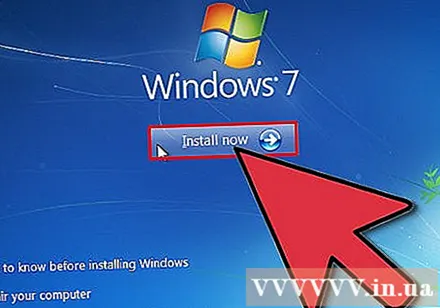
- Windows 8
- Windows 7
- Windows Vista
- Windows XP
- OS X
- Linux Mint
- Ubuntu Linux
Қисми 3 аз 3: Истифодаи мошини виртуалӣ
Мошини маҷозиро оғоз кунед. Пас аз насб кардани системаи оператсионӣ, мошини виртуалӣ ба кор омода аст. Барои оғози мошини виртуалӣ мошинро дар менюи тарафи чапи сафҳаи VirtualBox дубора пахш кунед. Мошини маҷозӣ системаи амалиётии насбшударо оғоз ва бор мекунад.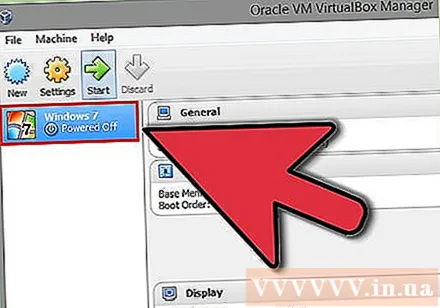
- Мошини маҷозӣ дар як равзана кор мекунад. Новобаста аз он, ки равзанаи мошини виртуалӣ ба куҷо нигаронида шудааст, ягон амали чопкунӣ ё клик ба мошини виртуалӣ таъсир мерасонад, аммо ба мошини воқеӣ.
- Шумо метавонед тугмаи рости мушро дар равзанаи VirtualBox пахш карда ва "Сохтани миёнабур дар мизи корӣ" -ро миёнабур созед.
Дастгоҳи виртуалиро хомӯш кунед. Шумо якчанд имконоти хомӯш кардан доред ва онҳо ба мошини виртуалӣ ба тарзи гуногун таъсир мерасонанд. Ҳангоми пахш кардани "X" дар кунҷи болоии рости экран, шумо якчанд имконотро мебинед: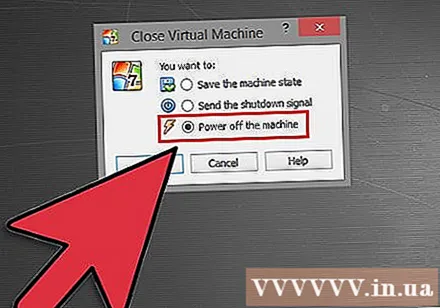
- Ҳолати мошинро сабт кунед - Ин ба шумо имкон медиҳад, ки ҳолати виртуалии ҳангоми хомӯшшударо захира кунед. Барномаҳо дар ҳолати кунунии худ сабт карда мешаванд ва ҳангоми ба кор андохтани мошин ҳама чиз барқарор карда мешавад.
- Signal Off - Ин хосият ба шумо имкон медиҳад, ки сигнали виртуалии мошинро хомӯш кунед, ки ҳангоми пахш кардани тугмаи барқ дар компютери воқеӣ хомӯш мешавад.
- Хомӯш кардан - Ин хосият имкон медиҳад, ки мошин ҳангоми хомӯш шудани қувваи барқ хомӯш карда шавад. Мундариҷа захира карда намешавад.
Дастгоҳи виртуалиро гиред. VirtualBox ба шумо имкон медиҳад, ки ҳолати дақиқи мошинро нусхабардорӣ кунед ва ҳар лаҳза ба ин ҳолат баргардед. Ин ҳангоми кӯшиши санҷидани нармафзор ё аз нав танзим кардани мошин хеле муфид аст.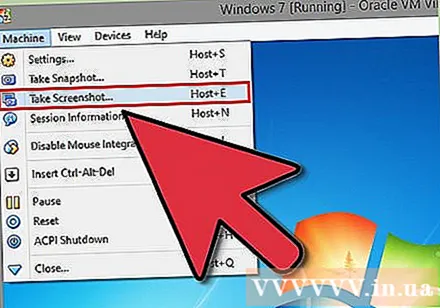
- Шумо метавонед тасвирро бо зеркунии менюи Мошин ва интихоби "Аксгирӣ" гиред. Аксбардорӣ ба китоби мошини виртуалӣ дар тарафи чапи менюи VirtualBox илова карда мешавад.
- Шумо метавонед аксбардориро тавассути клик кардани тугмаи рост ва пас "Барқарор" интихоб карда барқарор кунед. Тағироти виртуалии диски сахт, ки аз лаҳзаи гирифтани акс ба амал омадаанд, дигар барқарор карда намешаванд.